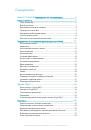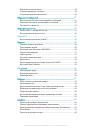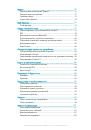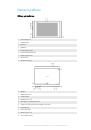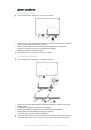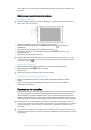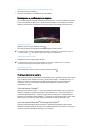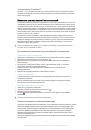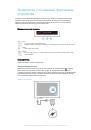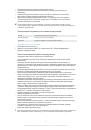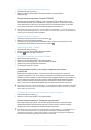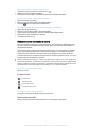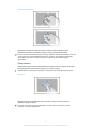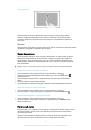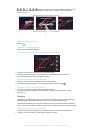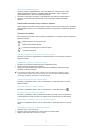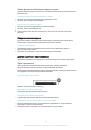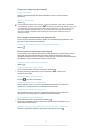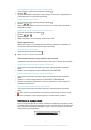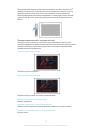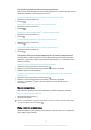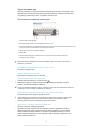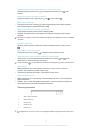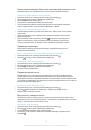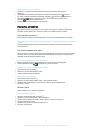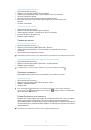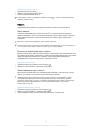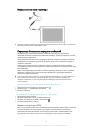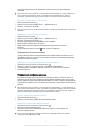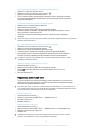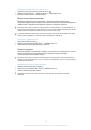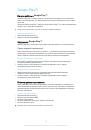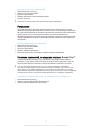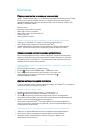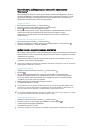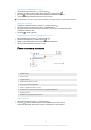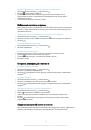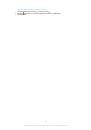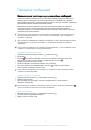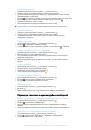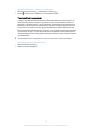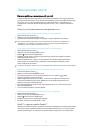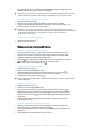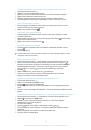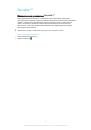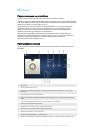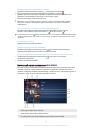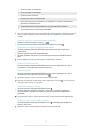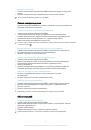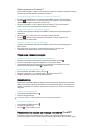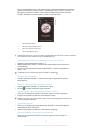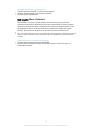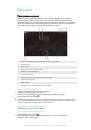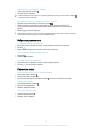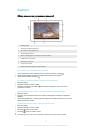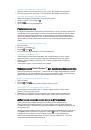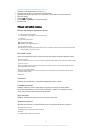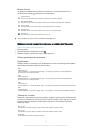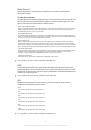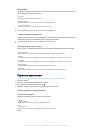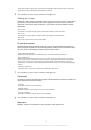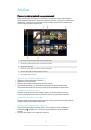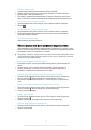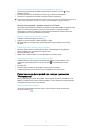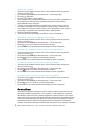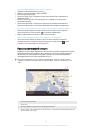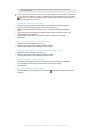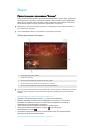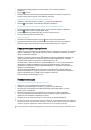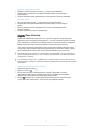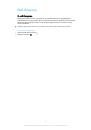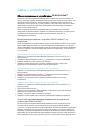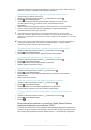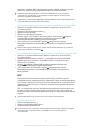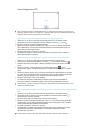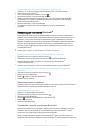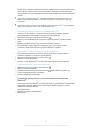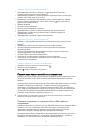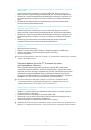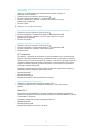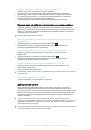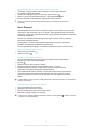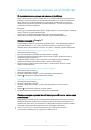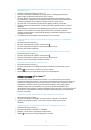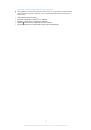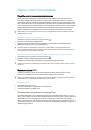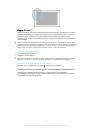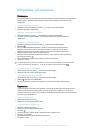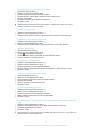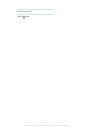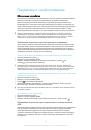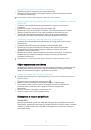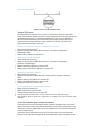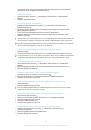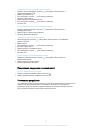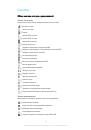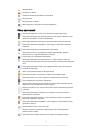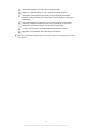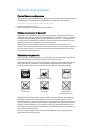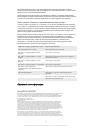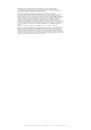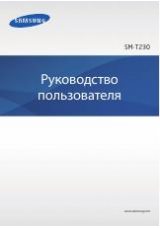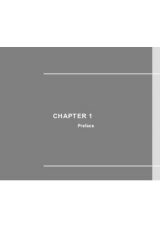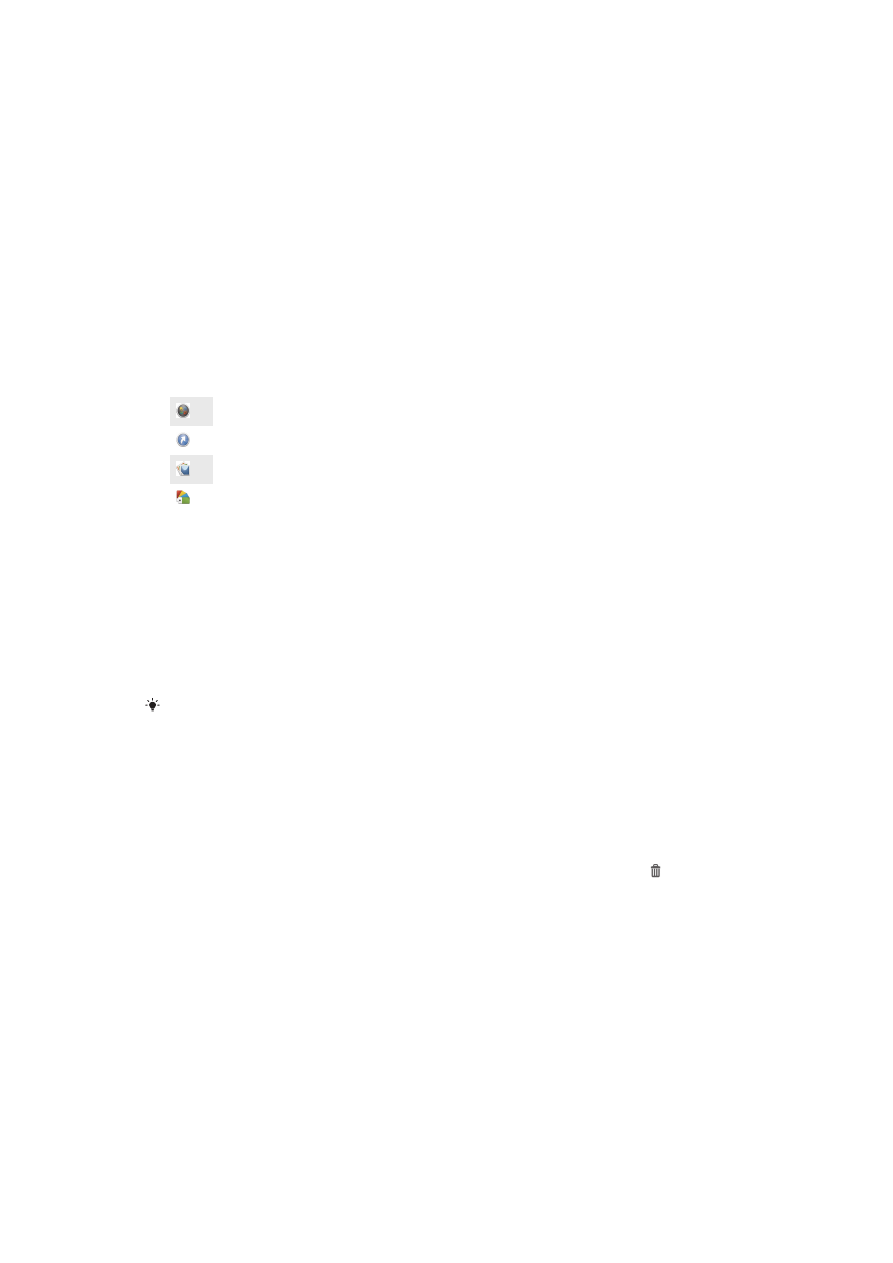
Изменение размера виджета
1
Коснитесь виджета и удерживайте его, пока он не увеличится, а затем отпустите. Если
размер виджета можно изменить, например виджет «Календарь», будет отображена
подсвеченная рамка, а также точки изменения размера.
2
Перетяните точки внутрь или наружу, чтобы уменьшить или увеличить размер виджета.
3
Коснитесь любой области Начальный экран, чтобы подтвердить изменение размера
виджета.
Изменение внешнего вида главного экрана
Можно изменить внешний вид главного экрана и доступ к различным объектам из него. Например,
изменение фона рабочего стола, перемещение объектов, создание папок, добавление ярлыков и
виджетов.
Функции настройки
Если коснуться пустой зоны начального экрана и удерживать ее, на дисплее появятся следующие
функции настройки:
Добавьте виджеты на начальный экран.
Добавьте приложения и ярлыки.
Установите фоновый рисунок начального экрана.
Установите тему фона.
Просмотр параметров настройки на главном экране
•
Коснитесь пустой зоны и удерживайте ее на Начальный экран, пока на экране не появятся
функции настройки.
Добавление ярлыка на начальный экран
1
Коснитесь пустой области Начальный экран и удерживайте палец.
2
В меню настройки коснитесь
Приложения
.
3
Прокрутите список приложений до нужного приложения. Выбранное приложение будет
добавлено на Начальный экран.
В качестве альтернативы в шаге 3 можно коснуться
Ярлыки
и выбрать затем
приложение из списка. Если использовать этот способ, некоторые приложения
позволяют добавить для ярлыка особые функции.
Перемещение объекта на главный экран
•
Коснитесь и удерживайте объект, пока он не увеличится, а затем перетяните его в новое
местоположение.
Удаление объекта с главного экрана
•
Коснитесь и удерживайте объект, пока он не увеличится, а затем перетяните его в .
Создание папки на начальном экране
•
Коснитесь и удерживайте значок приложения или ярлык до тех пор, пока он не увеличится,
а затем перетащите объект и оставьте его поверх значка или ярлыка другого приложения.
Добавление элементов в папку на начальном экране
•
Коснитесь и удерживайте объект, пока он не увеличится, а затем перетяните его в нужную
папку.
Переименование папки на начальном экране
1
Коснитесь папки, чтобы открыть ее.
2
Коснитесь области заголовка папки, чтобы открыть поле
Имя папки
.
3
Введите новое имя папки и коснитесь
Готово
.
18
Это Интернет-версия документа. © Печать разрешена только для частного использования.